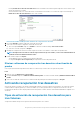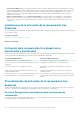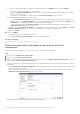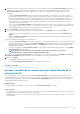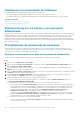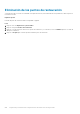Administrator Guide
Requisitos previos
Guardar y validar puntos de restauración.
Pasos
1. Haga clic en la vista Replicaciones y Live Volumes.
2. Haga clic en la pestaña Puntos de restauración y, a continuación, haga clic en Activar Recuperación tras desastres. Aparecerá el
asistente Activar Recuperación tras desastres.
3. Seleccione el par de Storage Center de origen/destino para el cual desea activar la Recuperación tras desastres y, a continuación,
haga clic en Siguiente. El asistente avanza a la página siguiente.
4. Decida si desea permitir la activación planificada de la DR.
a) (Opcional, solo la replicación) Para permitir que la DR se active mientras la replicación funciona normalmente, seleccione la casilla
de verificación Permitir activaciones planificadas de recuperaciones tras desastres.
b) Haga clic en Siguiente. El asistente avanza a la página siguiente.
5. En el panel Puntos de restauración disponibles, seleccione los puntos de restauración que desea activar y, a continuación, haga clic
en Siguiente. El asistente avanza a la página siguiente.
6. Configure los valores de DR para cada punto de restauración.
a) Seleccione el punto de restauración que desea modificar y, a continuación, haga clic en Editar configuración. Aparece el cuadro
de diálogo Activar Recuperación tras desastres.
Si el punto de restauración corresponde a la replicación síncrona, el cuadro de diálogo muestra información adicional sobre el
estado de la replicación:
• El campo Estado de los datos de sincronización muestra el estado de la sincronización para la replicación en el momento en
que el punto de restauración se valida.
• Una recomendación sobre si el volumen de destino está actualmente sincronizado con el volumen de origen se muestran bajo el
Estado de los datos de sincronización en texto verde o amarillo.
NOTA:
En replicaciones sincrónicas en modo de gran coherencia que sean actuales, se selecciona
automáticamente la casilla de verificación Utilizar Instantánea activa.
Ilustración 64. Cuadro de diálogo Activar recuperación tras desastres
b) (solo para Live Volume, Storage Center 6.5 y posterior) Seleccione la casilla de verificación Conservar Live Volume para enrutar
las solicitudes de E/S en el volumen secundario sin eliminar el Live Volume. Si el Live Volume administra una replicación, la opción
Conservar Live Volume debe estar seleccionada para conservar la replicación administrada más adelante en el proceso de
restauración.
• Si la opción Conservar Live Volume está seleccionada, Storage Center dirige las solicitudes de E/S al volumen secundario
promocionándolo a primario. El Live Volume no se elimina y podrá repararse cuando el Storage Center primario original vuelva a
estar en línea. La identidad del volumen se conserva, de manera que no se requiere la intervención del administrador en los
servidores asignados al volumen. Si un Live Volume administra una replicación, este se mueve para que siga al volumen primario
que se acabe de promocionar. Hay menos valores disponibles debido a que la configuración del volumen existente utiliza la
configuración de Live Volume existente.
• Si no se selecciona Conservar Live Volume, Storage Manager elimina el Live Volume, crea un volumen de vista y lo asigna a
un servidor. Durante el proceso de restauración, se vuelve a crear el Live Volume. Si un Live Volumen administra una
replicación, la replicación administrada se elimina posteriormente durante el proceso de restauración.
Preparación y activación de la recuperación tras desastres de los Storage Center
543